Tính năng StandBy (Chế độ chờ) trên iPhone, với giao diện đồng hồ và tiện ích ngang đầy hữu ích, đôi khi có thể gây giật mình hoặc khó chịu nếu bạn không mong đợi. Nếu bạn thấy mình bị “mắc kẹt” trong chế độ bảo vệ màn hình tự động này, đừng lo lắng, có một cách đơn giản để tắt nó đi, chỉ cần bạn biết tìm ở đâu.
Chế Độ StandBy Trên iPhone Là Gì Và Tại Sao Nó Tự Bật?
Hãy tưởng tượng bạn đang ngủ quên khi xem video trên iPhone. Bỗng nhiên, một tiếng động đánh thức bạn và bạn giật mình khi thấy ảnh cũ của người yêu cũ hiện lên đầy bất ngờ trên màn hình điện thoại. Bạn cố gắng vuốt để thoát ra, nhưng rồi lại bị “tấn công” bởi hàng loạt đồng hồ, lịch và các tiện ích khác. Làm sao để thoát khỏi “cơn ác mộng” này?
Đó chính là trải nghiệm đầu tiên mà nhiều người dùng gặp phải với chế độ StandBy của iOS 17. Mục đích chính của StandBy là biến chiếc iPhone của bạn thành một chiếc đồng hồ đầu giường thông minh hoặc một màn hình bảo vệ hiển thị thông tin hữu ích. Chế độ này chỉ kích hoạt khi điện thoại của bạn đang sạc và được đặt ở tư thế nằm ngang (chế độ ngang).
Tuy nhiên, StandBy không phải dành cho tất cả mọi người. Vì nó được tự động kích hoạt kể từ iOS 17, nhiều người dùng có thể không hề biết nó tồn tại. Điều này gây khó khăn khi bạn muốn tắt StandBy mà không biết tên gọi chính xác của tính năng này.
Hướng Dẫn Chi Tiết Cách Tắt Chế Độ StandBy Trên iPhone
Sau khi tìm kiếm trong mục Cài đặt Màn hình & Độ sáng một cách vô vọng, bạn sẽ nhận ra rằng StandBy có một danh mục cài đặt riêng. Một khi đã biết vị trí, việc vô hiệu hóa StandBy trên iPhone trở nên cực kỳ dễ dàng:
- Mở ứng dụng Cài đặt (Settings) trên iPhone của bạn.
- Cuộn xuống và chạm vào mục Chế độ chờ (StandBy).
- Gạt công tắc Chế độ chờ (StandBy) ở phía trên cùng sang vị trí Tắt để vô hiệu hóa hoàn toàn tính năng này.
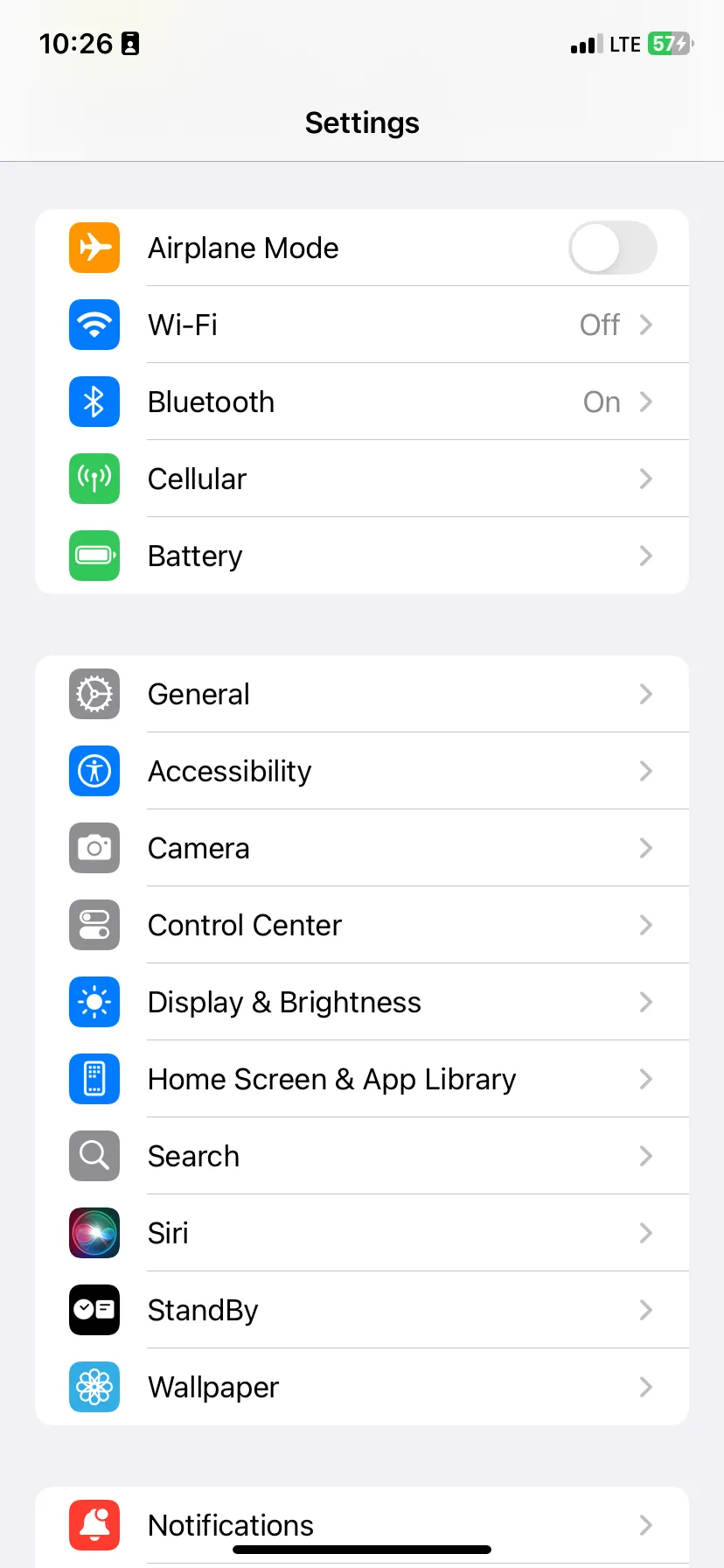 Màn hình cài đặt iPhone với tùy chọn Chế độ chờ (StandBy) được đánh dấu.
Màn hình cài đặt iPhone với tùy chọn Chế độ chờ (StandBy) được đánh dấu.
Nếu bạn muốn giữ lại StandBy nhưng muốn điều chỉnh cho phù hợp với sở thích, bạn có thể khám phá các tùy chọn khác như Chế độ Ban đêm (Night Mode). Bạn cũng có thể tùy chỉnh cách nhận thông báo khi iPhone ở chế độ StandBy hoặc điều chỉnh các tiện ích (widget) hiển thị, ví dụ như thêm các tùy chọn hữu ích khi ngủ như tiếng ồn trắng (brown noise).
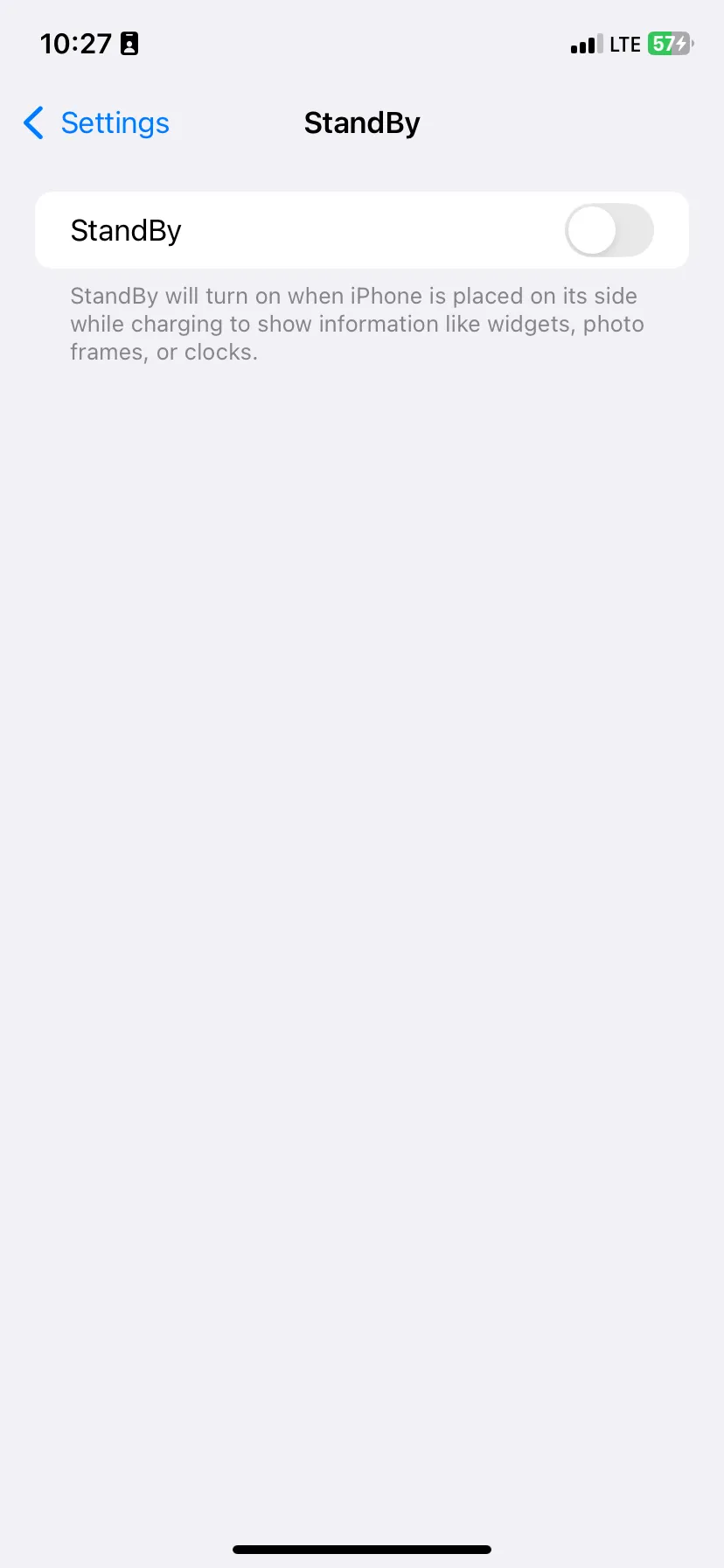 Tắt công tắc để vô hiệu hóa hoàn toàn tính năng StandBy trên iPhone trong cài đặt.
Tắt công tắc để vô hiệu hóa hoàn toàn tính năng StandBy trên iPhone trong cài đặt.
Kết Luận
Là người thường xuyên khóa iPhone ở chế độ dọc, nhiều người dùng chỉ phát hiện ra StandBy khá muộn. Mặc dù hiểu được công dụng của tính năng này như một chiếc đồng hồ đầu giường, việc nó bất ngờ xuất hiện với những bức ảnh ngẫu nhiên có thể gây khó chịu. Hy vọng hướng dẫn này sẽ giúp bạn thoát khỏi “nhà tù” của màn hình ngang iOS bí ẩn mang tên StandBy và làm chủ hoàn toàn trải nghiệm sử dụng iPhone của mình. Hãy chia sẻ trải nghiệm của bạn với chế độ StandBy dưới phần bình luận nhé!


